Existen varias maneras de emular esta técnica con Photoshop, pero esta es una de las mas sencillas.
Primero nos descargaremos la siguiente colección de texturas Creamos una capa de tono/saturación con la que oscureceremos la imagen a nuestro gusto, y le bajaremos la saturación casi hasta el final Crearemos un virado tipo sepia, azul pálido etc …Convertiremos la imagen para usar filtros inteligentes, para ello nos iremos al menú filtros, convertir para filtros inteligentes
Utilizaremos a continuación el filtro de filtro desenfoque de superficie con los valores radio:2 y umbral:10 y de desenfoque por movimiento con los valores distancia:16 y el ángulo a nuestro gusto
Creamos una nueva capa de brillo/contraste y le damos algo mas de contraste y de brillo a la imagen
Pasamos el filtro corrección de lente para oscurecer las esquinas, seleccionamos la opción “a medida” y en viñeta, la cantidad la bajamos a -100
Pinchando encima del filtro corrección de lente en la pestaña de las capas con el botón derecho del ratón, seleccionaremos editar las opciones de fusión del filtro inteligente y jugaremos con la opacidad para dejar un resultado que nos guste
Abriremos cualquiera de las texturas que mas nos gusten y la pasaremos a la imagen que estamos modificando, la tendremos que tener colocada encima de todas las capas. Si la imagen no es del mismo tamaño que la que estamos editando podemos ajustar el tamaño haciendo control + clik izquierdo encima de la capa e ir al menú edición y transformación libre y la ajustamos al tamaño
Solo nos queda fusionar la capa como luz suave, fuerte o superponer, como mejor nos quede.
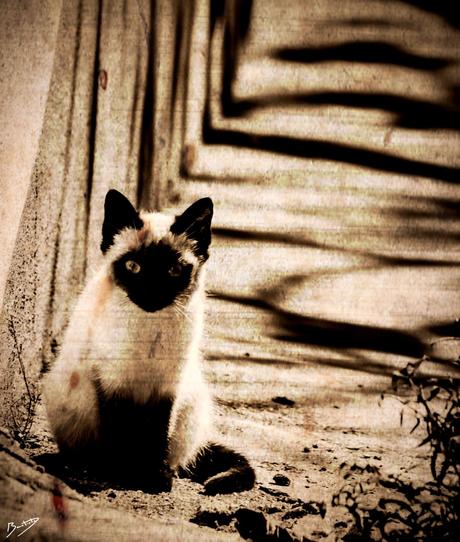
Antes de acoplar las capas podemos modificar los valores de saturación, modificar la capa de virado etc … hasta dar con una imagen que nos guste.
El artículo Crear Ferrotipos con Photoshop podrás verlo completo en 10MPX.

